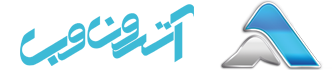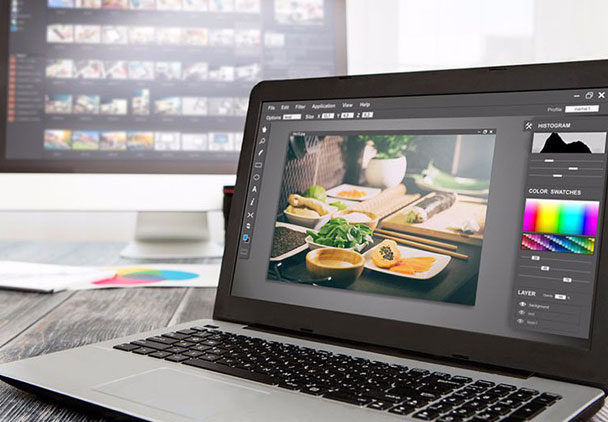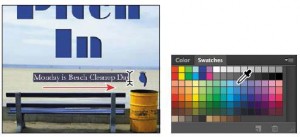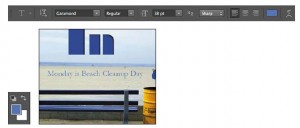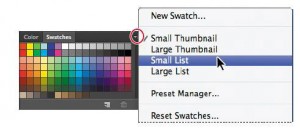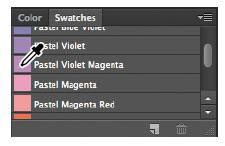آموزش فتوشاپ (10) تغییر رنگ متن تایپ شده

آموزش فتوشاپ (9) کار با ابزار تایپ افقی (Horizontal Type )
دسامبر 10, 2017
آموزش فتوشاپ (11) لغو (undoing) یک عملیات در فتوشاپ
دسامبر 10, 2017رنگ متن در تصویر مانند نمونه رنگ پیش زمینه در پانل ابزار است که به صورت پیش فرض سیاه می باشد. متن در نمونه فایل پایانی، سایه روشن قرمز (magenta) است که باعث می شود متن برجسته شود. به متن با استفاده از انتخاب متن و انتخاب رنگی دیگر ، رنگ دهید.
1/در پانل ابزار، ابزار تایپ افقی را انتخاب کنید.
2/ ابزار تایپ افقی را در سراسر متن بکشید تا کل کلمات انتخاب شوند.
3/سربرگ نمونه ها (Swatches) را کلیک کنید تا آن پانل رو بیاید، اگر قابل دیدن نیست.
4/ یکی از نمونه ها را انتخاب کنید.
توجه: وقتی نشانه گر را بر روی نمونه ها حرکت می دهید، بطور موقت به شکل قطره چکان در می آید. نوک قطره چکان را بر روی نمونه رنگی که می خواهید انتخاب شود قرار دهید و کلیک کنید.
رنگی که انتخاب می کنید در سه جا مشخص می شود: در رنگ پیش زمینه در پانل ابزار، در نمونه ی رنگ متن در نوار Options ، در متنی که در پنجره ی تصویر انتخاب کرده اید.( ابزار دیگری انتخاب کنید تا متن از حالت انتخاب خارج شود تا بتوانید رنگی که برای آن انتخاب کرده اید را ببینید.)
انتخاب رنگ به همین سادگی است، اگرچه روش های دیگری در فتوشاپ وجود دارد. هرچند یک رنگ خاص را برای این پروژه انتخاب می کنید، پیدا کردن آن زمانی که نمایشگر پانل نمونه رنگ را عوض می کنید اسانتر است.
5/ ابزاری دیگری از پانل ابزار انتخاب کنید، مانند ابزار جابجایی ، تا ابزار تایپ افقی از حالت انتخاب خارج شود، سپس بر روی دکمه ی منو در پانل نمونه رنگ کلیک کنید تا منوی پانل باز شود، و لیست کوچک (Small List) را انتخاب کنید.
6/ ابزار تایپ را انتخاب کنید و متن را مانند انچه در گام های 1 و 2 انجام دادید، دوباره انتخاب کنید.
در پانل نمونه رنگ ها، لیست را تا میانه ی ان پایین ببرید تا Pastel Violet Magenta را پیدا و آن را انتخاب کنید.
حال متن به رنگ بنفش روشن در می اید.
8/ ابزار دست (Hand tool) را انتخاب کنید تا متن از انتخاب خارج شود. سپس بر روی دکمه ی رنگ های پیش فرض پس زمینه و پیش زمینه در پنل ابزار کلیک کنید تا رنگ پیش زمینه به سیاه تبدیل شود.
تنظیم مجدد رنگ پیش فرض ، رنگ متن در تصویر را تغییر نمی دهد، زیرا متن دیگر به حالت انتخاب شده نیست.
9/عملیات را به پایان رساندید، پس فایل را ببندید. می توانید ان را ذخیره کنید، بدون ذخیره کردن ببندید یا با نامی دیگر یا در مکانی دیگر ذخیره کنید.